หากคุณต้องการลบพื้นหลังออกจากรูปภาพใน Illustrator มีหลายวิธีที่คุณสามารถทำได้ ต่อไปนี้เป็นวิธีการที่ได้รับความนิยมสูงสุดโดยย่อ: 1. การใช้ Eraser Tool: นี่อาจเป็นวิธีที่เร็วและง่ายที่สุดในการลบพื้นหลังใน Illustrator เพียงเลือกเครื่องมือยางลบจากชุดเครื่องมือ จากนั้นคลิกและลากบนพื้นที่ของรูปภาพที่คุณต้องการลบ 2. การใช้ Pen Tool: วิธีนี้ค่อนข้างซับซ้อนกว่าเล็กน้อย แต่จะช่วยให้คุณควบคุมพื้นที่ที่คุณลบได้มากขึ้น ขั้นแรก เลือกเครื่องมือปากกาจากชุดเครื่องมือ จากนั้นคลิกรอบๆ ขอบของพื้นที่ที่คุณต้องการลบ อย่าลืมคลิกที่แต่ละมุม เมื่อคุณไปจนทั่วแล้ว ให้คลิกขวาแล้วเลือก 'ทำการเลือก' จากนั้นกดลบเพื่อลบพื้นที่ที่เลือก 3. การใช้ Magic Wand Tool: เครื่องมือนี้คล้ายกับเครื่องมือยางลบตรงที่ใช้งานง่ายและรวดเร็ว เพียงเลือก Magic Wand Tool จากชุดเครื่องมือแล้วคลิกบนพื้นที่ของภาพที่คุณต้องการลบ คุณอาจต้องปรับระดับความอดทนเพื่อให้ได้ผลลัพธ์ที่คุณต้องการ 4. การใช้ Content-Aware Fill: นี่เป็นคุณสมบัติใหม่ใน Illustrator CC ที่ให้คุณลบวัตถุออกจากภาพในขณะที่ยังคงรักษาความสมบูรณ์ของพิกเซลโดยรอบ หากต้องการใช้ เพียงเลือกวัตถุที่คุณต้องการลบแล้วเลือก แก้ไข > เติม > Content-Aware
Illustrator เป็นหนึ่งในหลายโปรแกรมจาก Adobe Illustrator มีคุณสมบัติมากมายที่ศิลปินกราฟิกอาจสนใจ Illustrator เหมาะที่สุดสำหรับกราฟิกแบบเวกเตอร์และภาพประกอบ Illustrator ไม่เก่งเรื่องการจัดการและรีทัชภาพ ซึ่งแตกต่างจาก Photoshop นักวาดภาพประกอบเหมาะที่สุดสำหรับกราฟิกแบบเวกเตอร์และภาพประกอบแบบเวกเตอร์ ในโพสต์นี้ เราจะแสดงให้คุณเห็นว่า ลบพื้นหลังภาพด้วยโปรแกรมวาดภาพประกอบ .

วิธีลบพื้นหลังออกจากรูปภาพใน Illustrator
นักวาดภาพประกอบอาจไม่เก่งที่สุดในการแก้ไขภาพ แต่ก็สามารถทำงานได้ถ้าคุณรู้วิธี มีสองวิธีหลักในการลบพื้นหลังของรูปภาพใน Illustrator วิธีที่คุณจะใช้จะขึ้นอยู่กับรูปภาพ ภาพที่ซับซ้อนมากขึ้นและมีสีมากขึ้นจะทำงานได้ดีที่สุดกับเครื่องมือปากกา ภาพธรรมดาที่มีสีน้อยลงเหมาะที่สุดสำหรับ Image Trace สามารถใช้ทั้งวิธี Pen Tool และ Image Trace กับรูปภาพใดก็ได้ อย่างไรก็ตาม ภาพบางภาพจะทำให้วิธีการหนึ่งง่ายกว่าอีกวิธีหนึ่ง
ลบพื้นหลังด้วยวิธี Image Trace ใน Illustrator
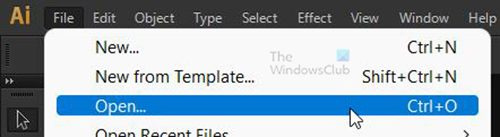
เปิดโปรแกรม Illustrator แล้วไปที่ ไฟล์ แล้ว เปิด หรือคลิก Ctrl + O .
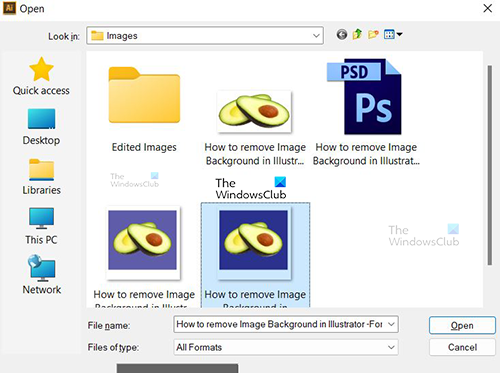
นำทางไปยังรูปภาพที่มีพื้นหลังที่คุณต้องการลบ เมื่อคุณพบมันให้คลิกที่มันแล้วกด เปิด หรือเพียงแค่ดับเบิลคลิก
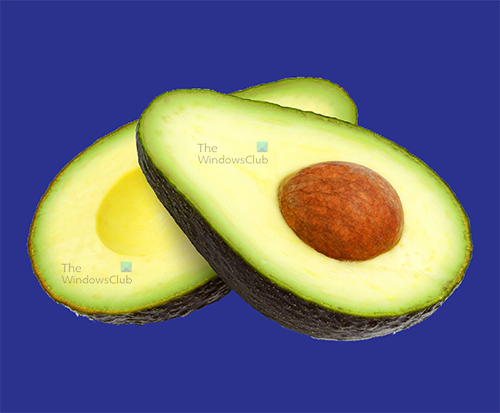
รูปภาพจะเปิดขึ้นใน Illustrator มองไปรอบ ๆ ภาพและดูว่าคุณจะใช้วิธีใดในการลบพื้นหลัง รูปภาพที่มีพื้นหลังทึบจะลบออกได้ง่ายกว่า สำหรับภาพแรกนี้ การติดตามภาพ จะใช้วิธี
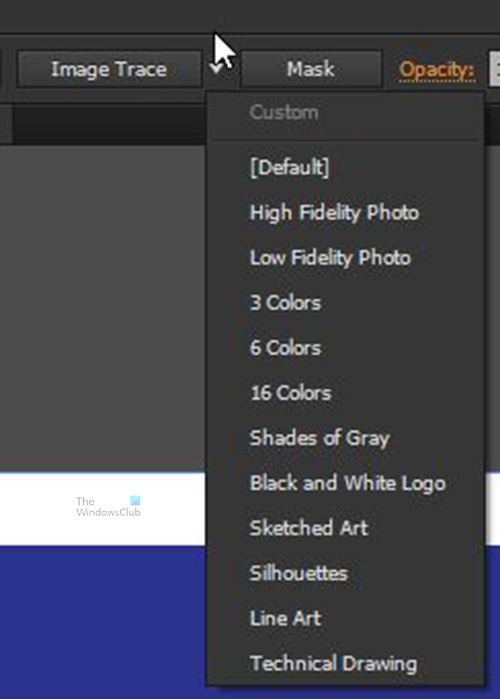
คลิกที่ภาพแล้วไปที่แถบเมนูด้านบนแล้วค้นหา การติดตามภาพ . คลิกลูกศรแบบเลื่อนลงแล้วเลือก ภาพถ่ายคุณภาพสูง .
Illustrator Trace มีตัวเลือกโหมดต่างๆ ต่อไปนี้คือตัวเลือกสำหรับวิธีใช้งานและสิ่งที่คาดหวัง:
ไม่สามารถหยุดบริการอัพเดต windows ได้
- ภาพถ่ายที่มีความเที่ยงตรงสูงและภาพถ่ายที่มีความเที่ยงตรงต่ำ - ตัวเลือกเหล่านี้สร้างภาพเวกเตอร์ที่มีรายละเอียดมากและน้อยตามลำดับ เหมาะสำหรับภาพถ่ายหรืองานศิลปะที่ซับซ้อน
- 3 สี 6 สี และ 16 สี ภาพเวกเตอร์เอาท์พุตที่กำหนดไว้ล่วงหน้าเหล่านี้มีสาม หก หรือสิบหกสี ค่าที่ตั้งไว้ล่วงหน้าเหล่านี้เหมาะสำหรับโลโก้หรือภาพประกอบที่มีสีเรียบๆ จำนวนมาก
- ระดับสีเทา - ค่าที่ตั้งไว้ล่วงหน้านี้สร้างภาพระดับสีเทาที่มีรายละเอียด
- โลโก้ขาวดำ - ค่าที่ตั้งไว้ล่วงหน้านี้สร้างโลโก้ง่ายๆ ที่มีสองสี - ขาวดำ
- การวาดภาพร่าง ภาพเงา ลายเส้น และการวาดภาพทางเทคนิค - ค่าที่ตั้งไว้ล่วงหน้าเหล่านี้เหมาะที่สุดสำหรับภาพบางประเภทและการสร้างภาพวาดขาวดำ โดยส่วนใหญ่จะใช้เส้นเป็นหลัก
สำหรับตัวอย่างนี้ ภาพถ่ายคุณภาพสูง จะใช้เนื่องจากเป็นภาพที่มีสีสูง
กด ความแม่นยำสูง Photo และ Illustrator จะประมวลผลภาพ
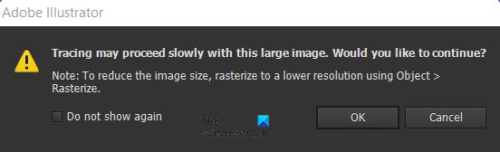
หากภาพมีขนาดใหญ่ ข้อความเตือนจะปรากฏขึ้น คุณสามารถคลิก 'ตกลง' เพื่อดำเนินการต่อ หรือ 'ยกเลิก' เพื่อลดขนาดของภาพ หลังจากลดขนาดรูปภาพแล้ว คุณสามารถกลับไปที่ Image Trace
เมื่อดำเนินการเสร็จสิ้น ให้ไปที่แถบเมนูด้านบนแล้วคลิก ขยาย . รูปภาพจะถูกจัดกลุ่มเป็นรูปร่างสีที่ใกล้เคียงกับบิตแมปต้นฉบับ เพื่อให้กระบวนการเสร็จสมบูรณ์ คุณต้องแยกสีเพื่อให้คุณสามารถแก้ไขและลบได้ โดยคลิกที่ภาพและคลิกที่ไอคอน ขยาย ปุ่มถัดจาก ติดตามผล ปุ่มที่ด้านบนของหน้าต่าง
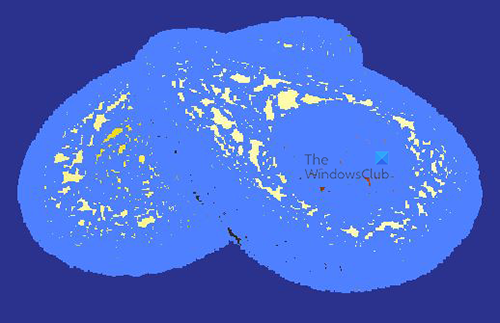
ภาพควรมีลักษณะเหมือนภาพด้านบนที่แสดงเส้นทาง รูปภาพของคุณอาจดูเหมือนเดิมหรือสดใสน้อยลง ทั้งนี้ขึ้นอยู่กับความซับซ้อนของสี เมื่อรูปภาพถูกขยาย จะทำให้สามารถแยกรูปร่างสีออกเป็นส่วนๆ และโครงร่างที่แยกจากกัน ข้อดีเกี่ยวกับภาพนี้คือพื้นหลังเป็นสีทึบ จึงลบออกได้ง่าย
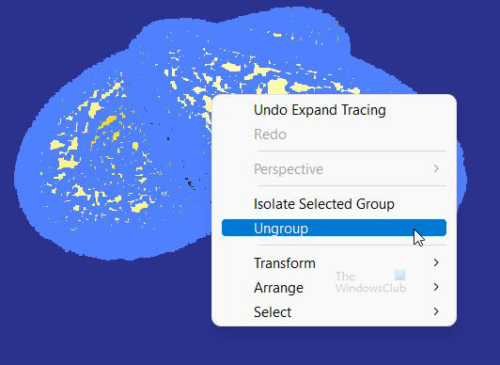
เพื่อให้สามารถเปลี่ยนแปลงแต่ละสีได้ คุณต้องยกเลิกการจัดกลุ่ม ส่วนขยายจะแบ่งรายการและติดป้ายกำกับเพื่อให้มองเห็นได้ ในขณะที่การยกเลิกการจัดกลุ่มจะทำให้แก้ไขทีละรายการได้ สิ่งนี้จะช่วยได้เมื่อคุณกำลังจะลบพื้นหลัง เนื่องจากจะเป็นสีหรือกลุ่มสีที่คุณสามารถลบได้
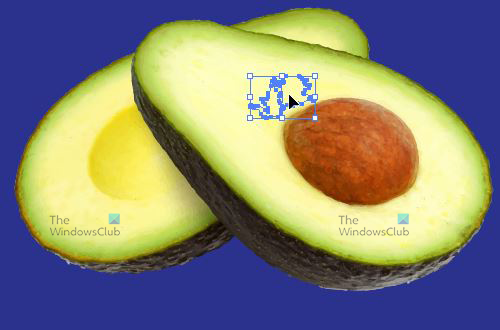
เมื่อคุณแยกกลุ่มสีแล้ว คุณสามารถคลิกที่ใดก็ได้และคุณจะเห็นสีที่เลือก หากคุณคลิกและกดลบ คุณจะเห็นสีเหล่านี้หายไป ขึ้นอยู่กับจำนวนสีในภาพของคุณ คุณจะเห็นการเลือกขนาดเล็กเมื่อคุณคลิก นอกจากนี้ยังเป็นวิธีการเปลี่ยนสีของรูปภาพ คลิกแต่ละสี แล้วเปลี่ยนสีจากจานสี
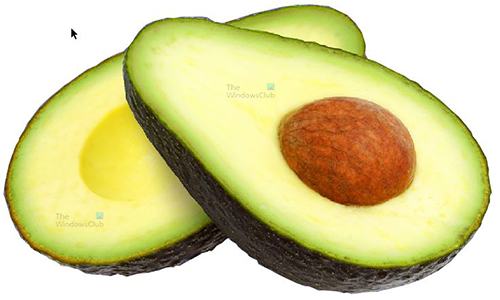
เกมหมากรุกฟรีที่ดีที่สุด
พื้นหลังเป็นสีทึบ ดังนั้นจะลบออกได้ง่าย เพียงคลิกที่พื้นหลังแล้วคลิกลบ ฉากหลังหายไปเฉยเลย
คุณสามารถบันทึกไฟล์เป็น PNG เพื่อไม่ให้พื้นหลังปรากฏขึ้น อ่านส่วนที่เหลือของโพสต์เพื่อเรียนรู้วิธีบันทึกเป็น PNG
การลบพื้นหลังรูปภาพด้วย Pen Tool ในโปรแกรม Illustrator
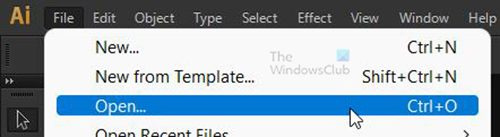
เปิดโปรแกรม Illustrator แล้วไปที่ ไฟล์ แล้ว เปิด หรือคลิก Ctrl + O .
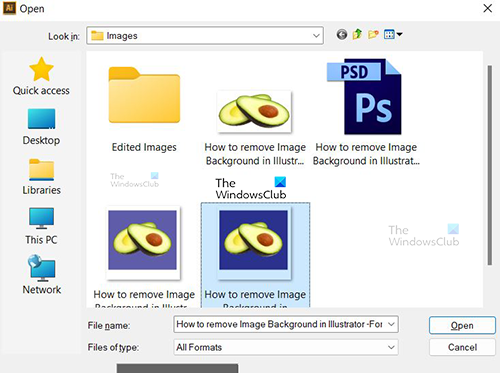
นำทางไปยังรูปภาพที่มีพื้นหลังที่คุณต้องการลบ เมื่อคุณพบแล้ว ให้คลิกที่มันแล้วคลิก 'เปิด' หรือเพียงแค่ดับเบิลคลิกที่มัน
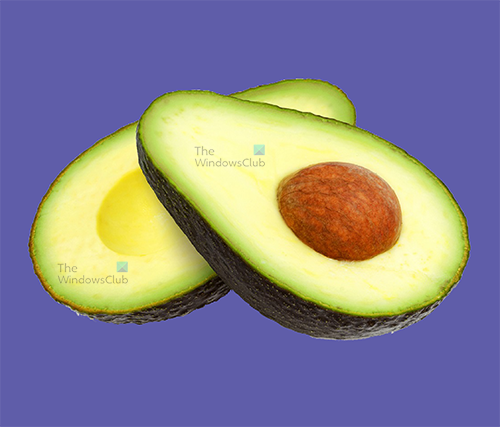
รูปภาพจะเปิดขึ้นใน Illustrator มองไปรอบ ๆ ภาพและดูว่าคุณจะใช้วิธีใดในการลบพื้นหลัง รูปภาพที่มีพื้นหลังทึบจะลบออกได้ง่ายกว่า สำหรับภาพที่สองนี้ เครื่องมือปากกา จะใช้เพื่อลบพื้นหลัง
ไปที่แถบเครื่องมือด้านซ้ายและค้นหา เครื่องมือปากกา , เครื่องมือปากกา ดูเหมือนปากกาหมึกซึม คุณยังสามารถคลิก หน้า ยก เครื่องมือปากกา อีกด้วย.
ซูมภาพเข้าหรือออกเพื่อให้คุณมองเห็นได้อย่างถูกต้อง สามารถเข้าไปดูได้เลย พอดีกับทุกอย่างในหน้าต่าง หรือคลิก Ctrl + 0 . คุณสามารถคลิก Ctrl + + เพิ่มขึ้นหรือ Ctrl + – เพื่อซูมออก ซูมเข้าเพื่อให้คุณเห็นว่าการใช้เครื่องมือปากกาสะดวกเพียงใด
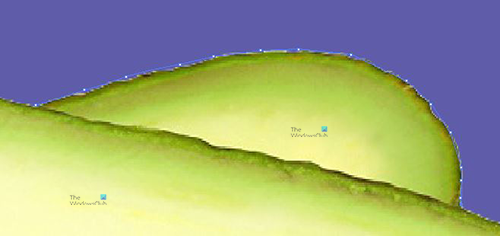
ใช้ เครื่องมือปากกา ร่างภาพในเบื้องหน้า ใช้ เครื่องมือปากกา คลิกจุด จากนั้นย้ายและคลิกจุดอื่นเพื่อสร้างการเชื่อมต่อ ตรวจสอบให้แน่ใจว่าได้ปิดการเชื่อมต่อจากจุดที่คุณเริ่มต้น 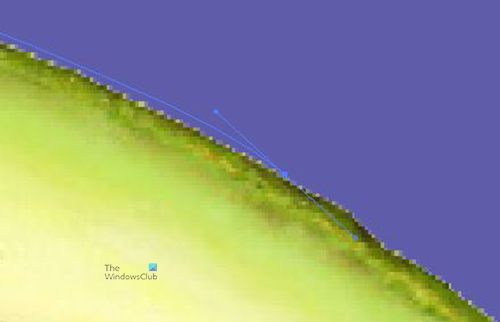
ในการเข้าโค้งหักศอกหรือเลี้ยวหักศอก ให้คลิกและลากเพื่อสร้างจุดจับเพื่อให้คุณสามารถปรับเพื่อหลีกเลี่ยงมุมหักศอกหรือการเลี้ยวหักศอกได้ ปุ่มเหล่านี้ยังมีประโยชน์สำหรับการเชื่อมต่อที่น้อยลงโดยการเพิ่มความยาว แล้วใช้ปุ่มปรับให้พอดีกับส่วนโค้ง ไม่ต้องกังวลหากการเชื่อมต่อและส่วนโค้งไม่สมบูรณ์ คุณสามารถปรับแต่งได้โดยเพิ่มจุดยึดใหม่ ลบจุดยึด หรือแม้แต่ใช้ เครื่องมือดินสอ หรือ ดินสอเรียบ เพื่อให้ได้ตามที่คุณต้องการ
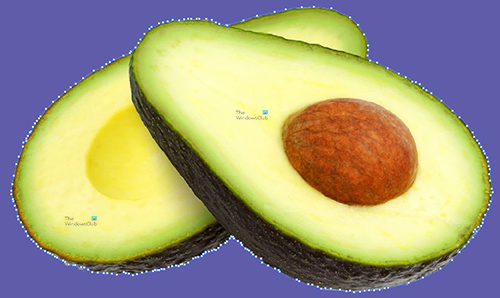
นี่คือภาพที่ล้อมรอบด้วยจุดต่างๆ ของเครื่องมือปากกา พวกมันดูใกล้เพราะฉันซูมเข้าเพื่อเก็บรายละเอียดทั้งหมดด้วยเครื่องมือปากกา และตอนนี้มันถูกซูมออก ดังนั้นฉันจึงสามารถถ่ายภาพหน้าจอได้
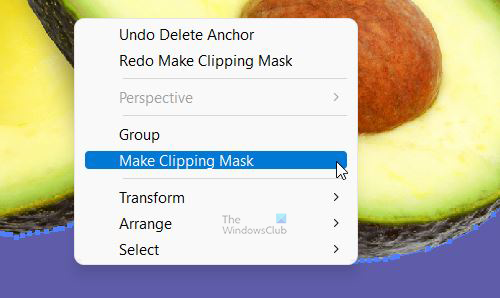
หากต้องการลบพื้นหลังออกจากรูปภาพ ให้เลือกทั้งหมด จากนั้นคลิกขวาและเลือก ทำคลิปปิ้งมาสก์ . คุณยังสามารถเลือกพื้นหลัง จากนั้นกด Shift ค้างไว้แล้วเลือกเส้นทางของเครื่องมือปากกา จากนั้นคลิกขวาและเลือก ทำคลิปปิ้งมาสก์ . สิ่งที่ยอดเยี่ยมเกี่ยวกับ clipping mask คือหากคุณต้องการนำพื้นหลังกลับมา คุณสามารถคลิกขวาและเลือกได้ ถอดหน้ากากรูปวาด และพื้นหลังจะปรากฏขึ้นอีกครั้ง 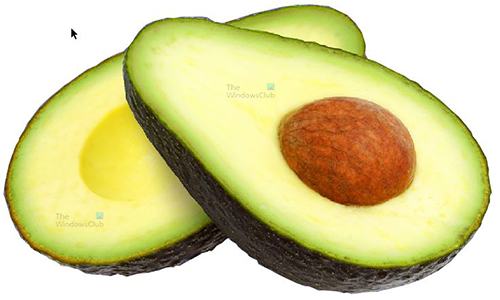
นี่คือรูปภาพที่ลบพื้นหลังออกเมื่อสร้าง clipping mask
err_empty_response
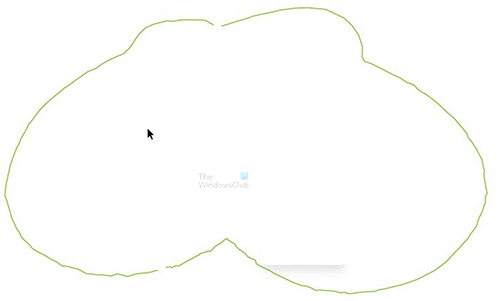
คุณยังสามารถลบรูปภาพแต่ทิ้งโครงร่างไว้ได้ และแม้แต่เพิ่มเส้นขีดเพื่อทำให้มองเห็นโครงร่างได้ ไปที่แถบเครื่องมือแล้วเลือก เครื่องมือการเลือกโดยตรง จากนั้นคลิกที่ เครื่องมือปากกา จัดการจนเปลี่ยนเป็นสีขาว จากนั้นคลิก Remove คลิกที่พวกเขาแล้วไปที่แถบเครื่องมือด้านซ้ายและเปิดใช้เส้นขีด จากนั้นไปที่ จานสี ทางด้านขวาแล้วเลือกสี เมื่อคุณคลิกคุณจะเห็นเส้นขีดสีในรูปร่างของภาพ
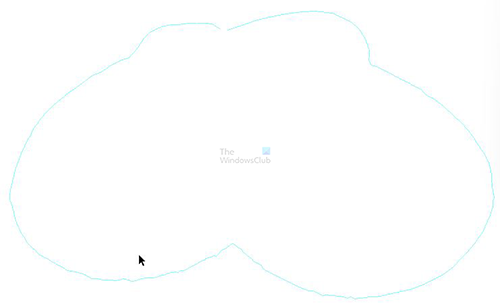
คุณสามารถเปลี่ยนเส้นทางด้วยเครื่องมือปากกาให้เป็นเส้นนำทางได้ ทำงานคล้ายกับการเพิ่มจังหวะ คำแนะนำสามารถใช้เพื่อเก็บโครงร่างในขณะที่คุณเพิ่มสิ่งที่คุณต้องการลงในโครงร่างของภาพ นอกจากนี้ยังสามารถใช้หากคุณต้องการร่างรูปร่างด้วย เครื่องมือดินสอ .
3] บันทึกเป็น PNG  คุณสามารถบันทึกงานที่เสร็จแล้วของคุณเป็นไฟล์ PNG ไฟล์ PNG มีคุณภาพสูงและรองรับพื้นหลังโปร่งใส
คุณสามารถบันทึกงานที่เสร็จแล้วของคุณเป็นไฟล์ PNG ไฟล์ PNG มีคุณภาพสูงและรองรับพื้นหลังโปร่งใส 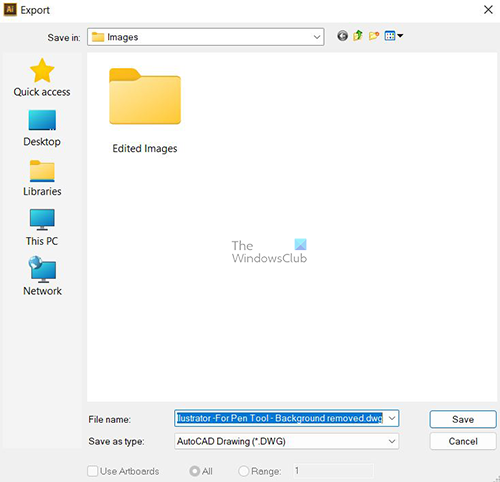
หากต้องการบันทึกเป็น PNG ให้เลือกไฟล์ จากนั้นเลือกส่งออก หน้าต่างการส่งออกจะปรากฏขึ้น เขียน ชื่อไฟล์ หากคุณต้องการเปลี่ยนสิ่งที่มีอยู่แล้ว จาก บันทึกเป็นประเภท คลิกลูกศรลงแล้วเลือก PNG จากนั้นกด ใช้อาร์ตบอร์ด จากนั้นกด เก็บ . 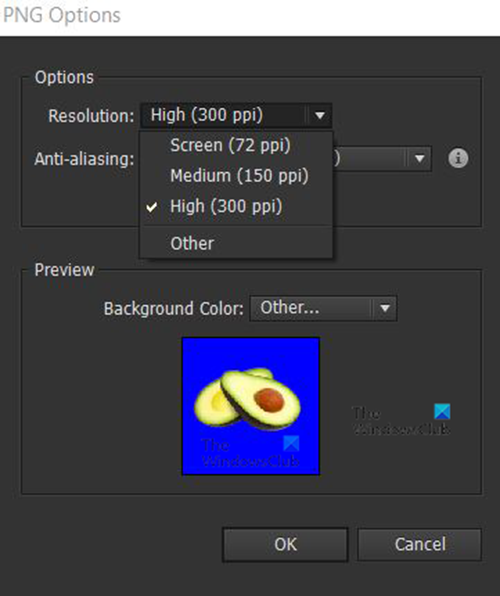
ตัวแปร PNG กล่องโต้ตอบจะปรากฏขึ้น ให้เลือก หากคุณกำลังบันทึกหน้าจอบนเว็บ คุณสามารถเลือก 72 ppi เพื่อคุณภาพที่สูงขึ้น คุณเลือกได้ เฉลี่ย 150 ppi หรือ สูง 300 ppi . คุณสามารถคลิก อื่น เพื่อให้คุณสามารถวางความละเอียดที่กำหนดเองได้
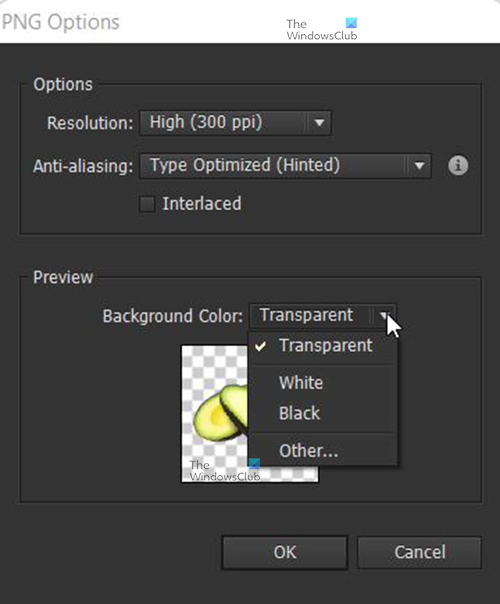
จาก PNG ตัวเลือก คุณสามารถเลือกได้เช่นกัน สีพื้นหลัง . ที่ตั้งไว้ล่วงหน้า โปร่งใส , สีขาว, และ สีดำ . คุณยังสามารถคลิก อื่น ; จานสีจะปรากฏขึ้น คุณสามารถเลือกสีที่มีอยู่แล้วหรือใช้แถบเลื่อนเพื่อผสมสีของคุณเอง
การลบพื้นหลังของรูปภาพมีความสำคัญอย่างไร
พื้นหลังของรูปภาพสามารถเบี่ยงเบนความสนใจจากรูปภาพได้หากพื้นหลังนั้นหนาแน่นเกินไป มีสีสัน หรือรกเกินไป การลบพื้นหลังออกจะทำให้รูปภาพดูโดดเด่นมากขึ้น เพราะคุณสามารถวางบนพื้นหลังธรรมดาได้ การลบพื้นหลังยังช่วยในกรณีที่รูปภาพต้องการดูเป็นมืออาชีพ แต่ช่างภาพไม่มีทางเลือกอื่นนอกจากต้องถ่ายภาพโดยมีพื้นหลัง จากนั้นช่างภาพสามารถใช้ Illustrator เพื่อลบพื้นหลังและวางพื้นหลังที่เหมาะสมกว่า
วิธีที่ดีที่สุดในการลบพื้นหลังที่มีสีสันคืออะไร?
เครื่องมือปากกาเหมาะที่สุดสำหรับการลบพื้นหลังที่มีสีสันมาก เพราะสามารถแยกวัตถุของภาพได้อย่างง่ายดาย ถ้า การติดตามภาพ ใช้แล้ว จะต้องใช้เวลามากในการเลือกและลบสีพื้นหลัง
ข้อดีของตัวเลือกการติดตามภาพคืออะไร?
ข้อดีของตัวเลือกการติดตามรูปภาพคือคุณสามารถเลือกสีแล้วเปลี่ยนเป็นสีอื่นได้ ถ้าสีเป็นสีทึบ คุณสามารถเลือกและลบได้ คุณยังสามารถเปลี่ยนพื้นหลังเป็นสีทึบแทนการเอาออกได้















